사진을 찍는 것이 가장 인기 있는 취미 중 하나라는 것을 우리는 모두 알고 있습니다. 특히 인생의 가장 중요한 순간을 포착할 때는 더욱 그렇습니다. 우리는 지루할 때 사진을 찍는 것을 좋아하며 이것이 다른 사람들에 대한 그들의 열정입니다. 대부분의 온라인 사용자는 다양한 필터가 있는 Snapchat 애플리케이션을 사용합니다. 가장 흥미롭고 사랑스러운 효과를 원한다면 이 애플리케이션을 사용해야 합니다. 그러나 이 기사에서는 가장 사용자 친화적이고 편리한 비디오 변환기를 사용하여 Snapchat용 비디오를 자르는 방법을 배웁니다.
1부. Avaide 비디오 변환기를 사용하여 Snapchat 비디오를 자르는 방법에 대한 지침
비디오의 불필요한 부분을 잘라야 할 때 더 나은 도구가 필요합니다. 훌륭한 소프트웨어를 사용하는 것은 우리에게 매우 도움이 됩니다. 비디오를 원하는 크기로 자르고 향상시킬 수도 있습니다. 그러나 우리가 어떻게 Snapchat 비디오 자르기. 이 경우 이 특정 소프트웨어를 사용하기 때문에 걱정할 필요가 없습니다. AVAide 비디오 컨버터, 동영상에서 산만한 부분을 자르는 데 도움이 될 수 있습니다.
AVAide 비디오 컨버터 비디오 자르기, 자르기 및 편집을 위한 최고의 도구 중 하나입니다. 이 소프트웨어를 사용하면 기능 제안에 만족하게 됩니다. 사용자 친화적이며 사용이 간편하여 부하를 확실히 밝혀줄 것입니다. 그 외에도 비디오 품질을 완전히 변경할 수있는 고품질 비디오 변환기입니다. 이 웹 기반 도구는 Windows 운영 체제 및 Mac에서 사용할 수 있습니다. 번거로움 없이 무료로 설치 및 다운로드할 수 있습니다. 다음은 가장 뛰어난 도구를 사용하여 Snapchat 비디오 자르기의 빠른 연습입니다. AVAide 비디오 컨버터.
- 사용하는 데 필수적이며 노력할 필요가 없습니다.
- Snapchat 동영상을 쉽게 자를 수 있습니다.
- 비디오를 고품질로 유지합니다.
- 그것은 많은 기능을 제공합니다.
1 단계공식 웹사이트로 이동
이 소프트웨어를 얻으려면 공식 웹사이트로 이동하십시오. AVAide 비디오 컨버터 컴퓨터에서 또는 위의 다운로드 버튼을 클릭하십시오.
2 단계즉시 파일 업로드
도구를 다운로드한 후 Snapchat 비디오를 즉시 업로드할 수 있습니다. (+) 플러스 단추.
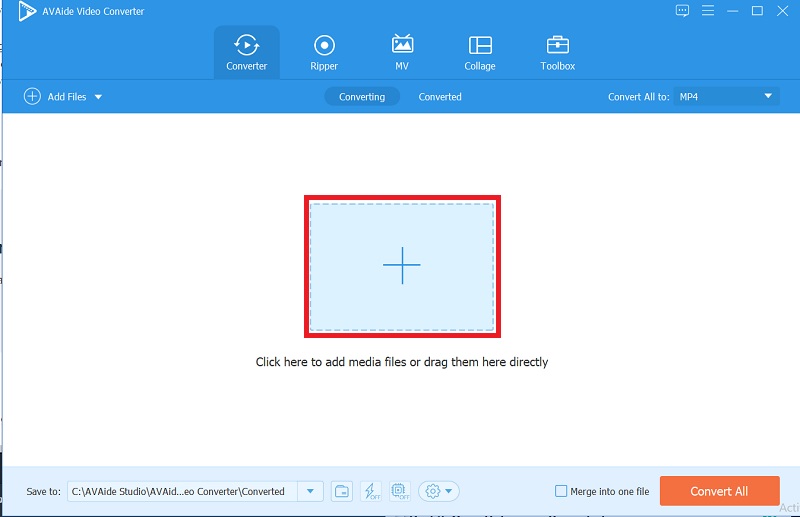
3단계Snapchat 비디오 자르기
동영상을 업로드한 후 이제 다음을 클릭하여 자를 수 있습니다. 별 아이콘 > 클릭 작물 지역 탭을 클릭한 다음 클립을 원하는 크기로 조정합니다. 종횡비를 사용하여 끌어서 자를 수도 있습니다.

4단계비디오 향상
비디오를 더 정확하게 원하면 클릭하여 비디오를 향상시킬 수 있습니다. 효과 및 필터 버튼을 누르고 기본 효과를 조정하고 원하는 필터를 선택합니다.
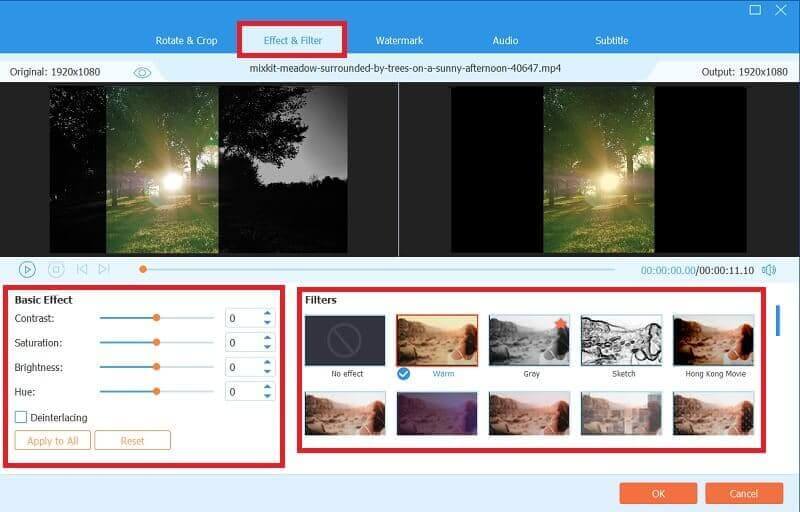
5단계클립 변환
작업에 만족하면 이제 다음을 클릭하여 변환할 수 있습니다. 모두 변환 버튼을 클릭합니다.
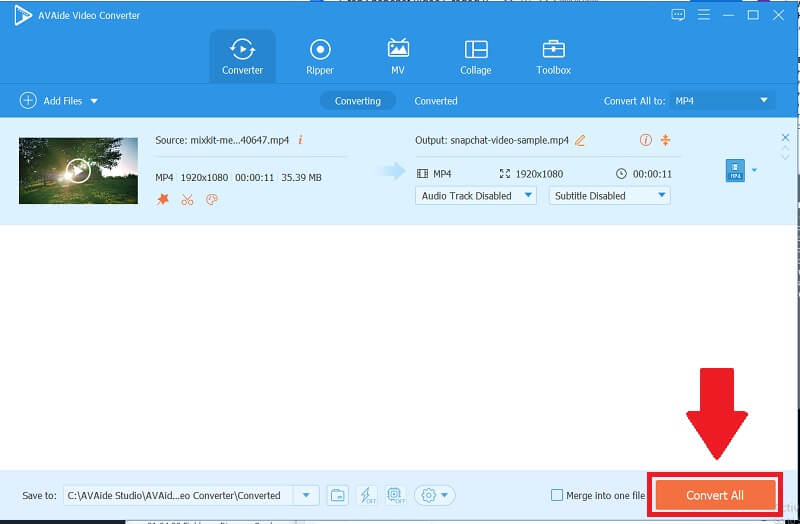
2부. Snapchat에서 동영상을 자르는 방법은 무엇입니까?
Snapchat은 Google Play 스토어 또는 App Store에서 다운로드할 수 있는 무료 애플리케이션입니다. 이 앱을 사용하면 동영상을 캡처하고 녹화할 수 있습니다. 이 응용 프로그램에는 사용할 수 있는 많은 기능이 있습니다. 특히 사용자가 좋아할 수 있는 극단적인 필터가 있습니다. Snapchat을 사용하면 친구들이 볼 수 있는 스토리에 클립을 게시할 수도 있습니다. 불필요한 비디오를 제거하고 싶다고 가정하십시오. 이 경우 Snapchat에는 클립을 빠르게 조정할 수 있는 자르기 또는 자르기 아이콘이 있습니다. 이 경우 다음 방법에 대한 기본 단계는 다음과 같습니다. Snapchat에서 비디오 자르기.
1 단계애플리케이션 다운로드
시작하려면 애플리케이션을 다운로드해야 합니다. 그렇게 하려면 Android 사용자인 경우 Google Play 스토어로 이동하거나 앱 스토어 당신이 애플 사용자라면. 소유하고 있는 모든 휴대폰에 설치할 수 있는 무료 온라인 앱입니다.
2 단계카메라로 이동
앱 다운로드 후 카메라로 이동하여 동영상을 촬영하세요. 그래도 이미 있는 경우 갤러리에서 비디오를 선택하여 편집할 수 있습니다.
3단계스냅 편집
비디오를 선택한 후 오른쪽 상단 모서리에 있는 세 개의 점을 클릭하고 클릭하여 메뉴를 표시한 다음 스냅 편집 단추.
4단계클립 자르기
선택하여 자르기 도구, 이제 동영상을 자를 수 있습니다. 비디오 위치를 변경하여 클립을 자르는 것은 쉽게 시작할 수 있습니다. 이 앱을 사용하면 핀치로 확대 및 축소할 수 있습니다.
5단계비디오 내보내기
마지막으로 동영상을 자른 후 완료 버튼을 눌러 저장합니다.
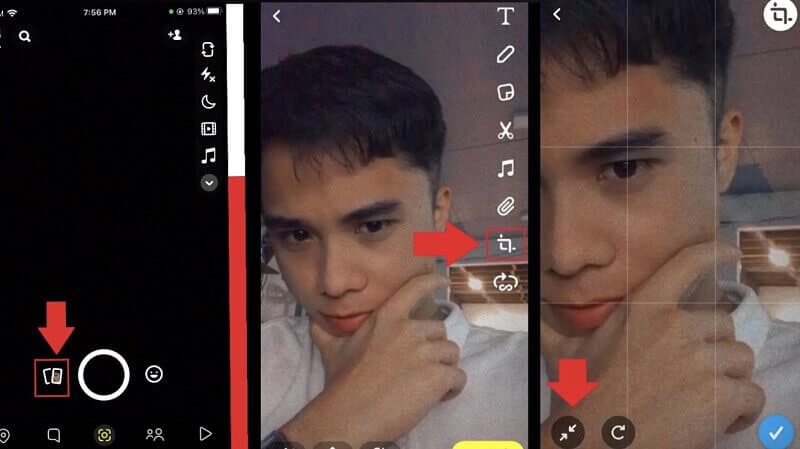
3부. 더 나은 공유를 위한 Snapchat 비디오 향상 및 압축에 대한 기본 팁
◆ Snapchat 동영상의 품질을 높이고 싶다면 뛰어난 편집 도구를 사용할 수 있습니다. Snapchat에는 여러분이 좋아할 만한 비디오 향상 기능이 있습니다. 여러 효과와 재미있는 필터를 사용할 수 있습니다.
◆ 비디오의 정확도를 높이고 싶다고 가정합니다. 이 경우 원하는 사전 설정을 스와이프하고 선택하여 편집할 수 있습니다.
◆ 이 응용 프로그램을 사용하면 동영상이 지루하지 않은 경우 원하는 대로 그릴 수 있습니다. 더욱 매력적으로 연출할 수 있습니다.
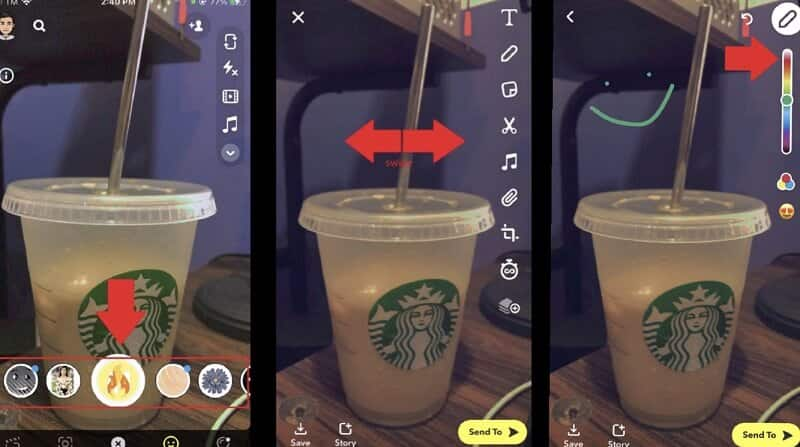
파트 4. 애플리케이션에 대한 FAQ
Snapchat의 화면 비율은 무엇입니까?
Snapchat 클립을 만들 때 가로 세로 비율은 1080 x 1920이고 가로 세로 비율은 9:16이어야 합니다. 그러나 클립의 크기는 10초를 초과하거나 32MB를 초과할 수 없습니다.
AVAide Video Converter에서 Snapchat 종횡비를 변경할 수 있습니까?
예, 때문에 AVAide 비디오 컨버터 클릭하여 원하는 크기로 비디오 크기를 조정할 수 있습니다. 별 아이콘 > 다음 종횡비 버튼을 자유롭게 변경할 수 있습니다. 이 도구는 단순한 변환기 이상입니다. 비디오를 고품질로 자르고, 자르고, 편집할 수 있습니다.
Snapchat이 잘리는 이유는 무엇입니까?
특히 비디오에서 주의를 산만하게 하는 부분을 원하지 않는 경우 불필요한 클립을 자르는 것이 중요합니다. 반면에 이 응용 프로그램은 파일 크기를 작게 유지하기 위해 모든 클립을 압축합니다. 이것이 얼마나 빠르고 쉽게 동영상을 업로드하고 볼 수 있는지입니다.
당신은 그것을 가지고 있으며 많은 간단한 솔루션이 비디오를 자르는 데 도움이 될 것입니다. 필요와 욕구에 따라 작업에 가장 적합한 AVAide 비디오 컨버터를 선택할 수 있습니다. 이러한 조정으로 각 도구를 시도하고 친숙한 제안으로 클립을 자르십시오.
무손실 품질의 변환을 위해 350개 이상의 형식을 지원하는 완벽한 비디오 도구 상자입니다.
비디오 자르기 및 크기 조정
- Windows 및 Mac용 상위 8 GIF 크기 조정기
- Instagram용 비디오 크기를 조정하거나 자르는 방법
- 비디오 종횡비를 변경하는 방법에 대해 잘 알고 있습니다.
- Android에서 동영상 자르기 및 크기 조정 방법
- Premiere Pro에서 비디오를 자르는 방법
- iMovie에서 비디오를 자르는 방법
- Mac에서 비디오를 자르는 방법
- QuickTime에서 비디오를 자르는 방법
- 비디오를 크게 자르는 상위 5가지 놀라운 종횡비 변환기
- Windows Movie Maker에서 화면 비율을 변경하는 방법
- Photoshop에서 비디오 크기를 조정하는 방법
- MP4 비디오를 멋지게 자르는 방법
- Ffmpeg를 사용하여 비디오 크기를 조정하는 방법
- 워터마크 없이 비디오를 자르는 방법
- Windows에서 비디오를 자르는 방법
- Windows Meida Player에서 비디오를 자르는 방법
- 비디오를 정사각형으로 자르는 방법
- After Effects에서 비디오를 자르는 방법
- DaVinci Resolve에서 비디오를 자르는 방법
- OpenShot에서 비디오를 자르는 방법
- Kapwing을 사용하여 비디오를 자르는 방법
- Snapchat 비디오를 자르는 방법
- VLC 자르기 비디오를 사용하는 방법
- Camtasia 비디오를 자르는 방법
- OBS 자르기 비디오 사용 방법
- Ezgif 동영상 크기 조정 사용 방법
- Final Cut Pro에서 종횡비를 변경하는 방법



 안전한 다운로드
안전한 다운로드


